Hiçbir şey, bir Word belgesinde yalnızca bozuk olması için çalışmaktan daha tehlikeli değildir. Uygun olmayan bir dosya açılamıyor, bu da düzenlemeyi veya yazdırmayı imkansız hale getiriyor.
Ancak umudunu kaybetmek için bir neden yok. Bu kılavuzda, Word dosyanızı kurtarmak ve onu normale döndürmek için tüm yolları gözden geçireceğiz.

Neden Dosyam Bozuldu?
Bir dosyanın bozulmasının bir çok nedeni vardır. Bir güç kesintisi nedeniyle olabilir. Bunun nedeni, dosyanın kaydedildiği ve güvenli bir şekilde çıkarma seçeneğini atladığınız depolama aygıtını çıkarmanız olabilir.
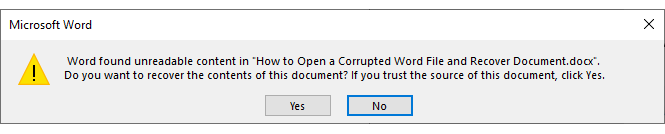
Depolama aygıtının kendisinin zarar görmesi imkansızdır.
Bozuk Kelime Belgelerini Nasıl Kurtarır
Not:Aşağıda listelenen veri kurtarma yöntemlerinden herhangi birini kullanmadan önce, bozuk Word dosyasının bir kopyasını oluşturun ve bilgisayarınızda güvenli bir yere yerleştirin.
Microsoft Word'ü Kullanarak Onarma Dosyası
Word bozuk dosyaları düzeltmek için yerleşik bir araca sahiptir. Çoğu durumda, bu sorunu düzeltmek için yeterli olabilir.
In_content_1 tümü: [300x250] / dfp: [640x360]->MicrosoftWord’u açın ve Dosya>Aç'a gidin. Bozuk dosyayı bulun ve seçin. Ancak dosyayı normal olarak açmak yerine açılır menüyü kullanın ve bunun yerine Aç ve Onar'ı seçin.
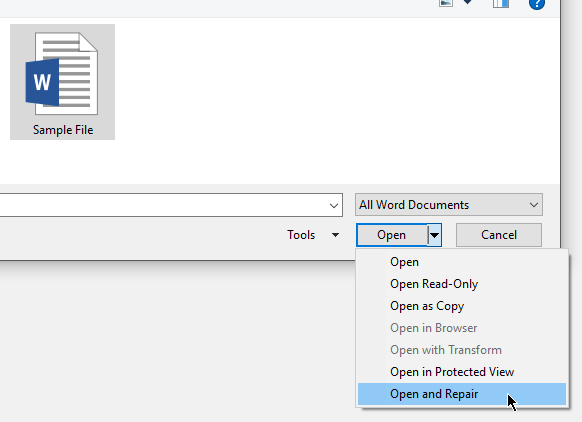
Word, dosyaya erişip daha sonra açmayı deneyecek. Bu işe yaramazsa, işlemi tekrarlamaya çalışın - yalnızca bu sefer, Tüm Word Belgeleri'ni değiştirmek için açılır menüden Herhangi Bir Dosyadan Metin Kurtar' ı seçin.
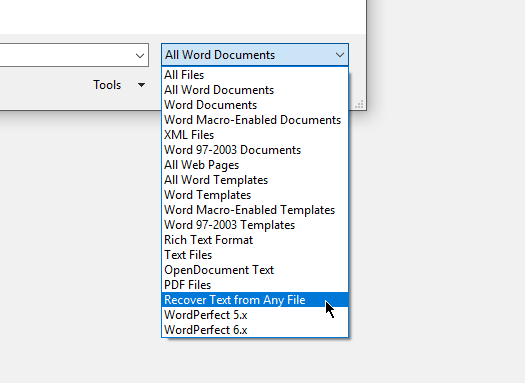
7-Zip Kullanarak RecoverText
7-Posta, dosyaları sıkıştırmak veya açmak için kullanılan ücretsiz bir yazılımdır. Bu yöntemin amacı, 7-Zip Dosya Yöneticisi'ni kullanarak bozuk dosyadaki metni almak için programı kullanmaktır.
İlk önce, 7-Zip'i indirip yüklemelisiniz. Aç tamam, programı aç. Dosyalarınızı arayın ve seçin.
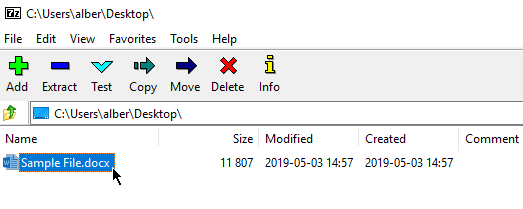
Ayıkla'yı tıklayın. Bir pencere açılacaktır. Bir hedefi ayarlayabilir veya varsayılan kaydetme konumunu kullanabilirsiniz. Devam etmek için Tamam'ı tıklayın.

7-Zip, belirttiğiniz konumda klasör oluşturur. Klasör bozuk dosya adında aynı ada sahip olacaktır.
Katlayıcıyı açın ve Wordalt klasörünü çift tıklayın. Belge.
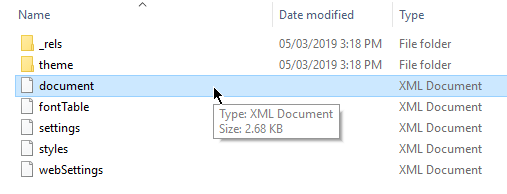
Herhangi bir web tarayıcısını açın ve orada Belge dosyasını açın . Bu, bozuk dosyanın içindeki metni gösterir.
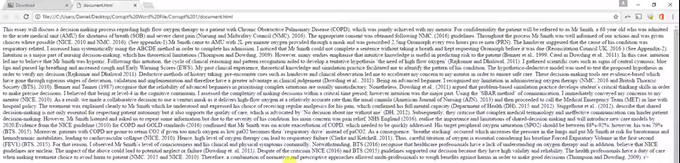
Not:Bozuk bir dosya, doğası gereği hoş görünür ve tipik bir XML dosyası gibi yapılandırılmaz.
Buradan, metni kopyalayıp yeni bir Word'e yapıştırabilirsiniz. belge.
Daima bir Yedek Kopyaya Sahip Olun
Bu tür bir sorunla karşılaşmamanın en iyi yolu, bir yedekleme dosyasına sahip olmaktır.
Word belgenizin bir kopyasını oluşturabilir ve Dropbox veya Google sürücü.
As gibi bir bulut hizmetine yükleyebilirsiniz. ek olarak, yüklenen Word dosyalarını düzenleyebilir ve sabit bir internet bağlantınız olduğu sürece bunları istediğiniz zaman düzenleyebilirsiniz.
Ayrıca, ayarlarını yapılandırarak otomatik olarak bir yedek kopya oluşturmasını sağlayabilirsiniz.
Dosya>Seçenekler>Gelişmiş'e gidin. Kaydetalt bölümünü bulun ve Her Zaman Yedek Kopya Oluştur.
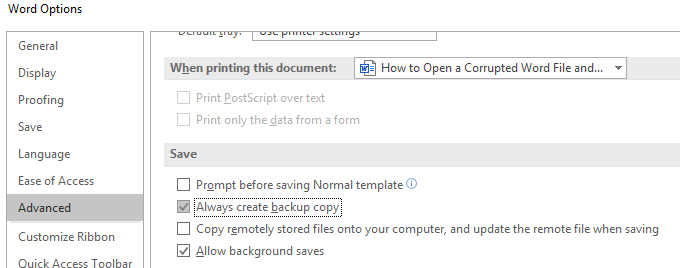
Sürekliliği olan bir kişi olması, sizi bozuk belgelerle birlikte gelen baş ağrısından kurtarır.